“Windows”>“Object Lister”
打开“Object Lister”。“Object Lister”显示场景中各对象和组件的结构化视图。
“Object Lister”可基于建模层(“By Layer (Layer Bar)”或“By Layer (All)”)来组织场景,也可以按以下顺序进行组织:画布、构建图元、组节点,然后是其他所有几何体(“By Object”)。从“Show”菜单中选择所需的视图。
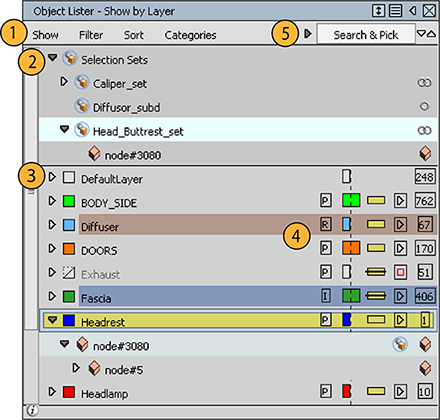
1. “Object Lister”菜单
提供用于显示、过滤和排序层、选择集和对象的选项。此外还有上下文菜单,这些菜单提供用于处理选择集、层、层文件夹和对象的特定选项(请参见“Object Lister”菜单)。
2. 选择集
在场景中显示选择集。在加载包含集的文件或在场景中创建新的选择集之前,“Selection Sets”面板不会显示在“Object Lister”中。
可以将一组选定对象、对象组件和其他节点类型保存为选择集。选择集有助于:
- 快速选择常用的对象集或组件集。
- 保存复杂选择,以便稍后不必重选每个对象或组件即可重用它。
与组不同,集并不会改变场景的层次,它们只是任意集合。集始终保存在场景级别中,且不能是对象、组或层次的一部分。此外,集还可以包括 NURBS 和细分组件,如顶点和边。
有关创建和管理选择集的信息,请参见使用“Object Lister”处理选择集。
选择集图标和亮显颜色
 - 选择集
- 选择集 - 具有包含成员身份的选择集。此集的成员可以添加到其他集。
- 具有包含成员身份的选择集。此集的成员可以添加到其他集。 - 具有互斥成员身份的选择集。此集的成员无法添加到其他集。
- 具有互斥成员身份的选择集。此集的成员无法添加到其他集。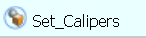 (浅蓝色)- 选定的集。
(浅蓝色)- 选定的集。 (深蓝色)- 此项是选定选择集的成员。注意:
(深蓝色)- 此项是选定选择集的成员。注意:此亮显不会显示在选定集的成员身份列表中。它将显示在该项所属的其他集的成员身份列表中。
3. 层
显示场景中各层文件夹、层和对象的层次结构。
要导航层次结构,请执行以下操作:
- 单击
 和
和  图标可展开或折叠每个级别。
图标可展开或折叠每个级别。 - 按住
 并单击
并单击  图标可展开层或对象中的所有组。
图标可展开层或对象中的所有组。 - 单击“Object Lister”菜单栏中的
 图标可展开所有层或组。
图标可展开所有层或组。 - 单击 (
 ) 可拾取对象、层或层文件夹。按
) 可拾取对象、层或层文件夹。按  +
+  可拾取多个相邻对象,按
可拾取多个相邻对象,按  +
+  可拾取多个不相邻的对象。
可拾取多个不相邻的对象。
如果按照“By Layer (Layer Bar)”或“By Layer (All)”进行排序,单击层还可以将该层设置为构建层。
4. 层图标
层名称右侧的空间最多可以包含六个图标。这些图标可提供关于层的更多信息,并且能够切换状态。可通过“Filter”菜单底部的选项控制显示哪些图标。(将“Show”设置为“By Object”时,其中的大部分选项将处于禁用状态。) 将鼠标悬停在图标上可查看工具提示说明。您可以单击
图标包括(从左到右):
| 图标名称 | 图标 | 含义 |
|---|---|---|
| 层编号 |
| 显示层编号(仅供参考之用)。 |
| 层拾取状态 |
| 显示字母 P(已拾取)、R(参考)或 I(非激活)。框的颜色还与该拾取状态相对应。单击该图标可在三种层状态之间循环。 |
| 层对称 请注意,该图标是使用“Show”>“By Object”模式时唯一显示的图标。 |
| 垂直虚线表示“Symmetry”处于启用状态。 单击该图标可打开/关闭对称功能。 |
|
| 显示“Symmetry”已关闭。单击可开启“Symmetry”。 | |
| 层栏图标 |
| 表示层显示在层栏中。 |
|
| 表示层未显示在层栏中。 | |
| 层播放图标 |
| 播放层中的动画。 |
|
| 停止播放层中的动画。 | |
| 层成员身份图标 |
| 显示层中的对象数。 |
| 组成员身份图标(节点图标) |  | 指示对象属于层。单击此图标将列出属于该组的所有对象。可选择列表中的项目以选择对象。 |
| 对象集 |
| 指示对象属于某个选择集。 |
5. Search & Pick
此区域可帮助您动态排序和排列对象。例如,如果您有一个大型模型,并希望使所有曲线成组,则可在此字段中键入“curve”,然后按  。这将在“Object Lister”以及建模窗口中拾取名称以“curve”(不区分大小写)开头的所有对象。您可以在“Object Lister”中上下滚动来检查拾取的对象,还可以在建模窗口中交叉检查。
。这将在“Object Lister”以及建模窗口中拾取名称以“curve”(不区分大小写)开头的所有对象。您可以在“Object Lister”中上下滚动来检查拾取的对象,还可以在建模窗口中交叉检查。
按住  并单击可取消拾取组中不需要的任何曲线对象。然后创建一个新的组节点,或将曲线对象放入现有的组节点中。
并单击可取消拾取组中不需要的任何曲线对象。然后创建一个新的组节点,或将曲线对象放入现有的组节点中。
如果某个折叠的组节点中包含拾取的“curve”对象,该组节点将展开,方便您查找拾取的几何体。
您还可以使用“”字符作为通配符。例如,搜索 *shell 将查找名称中包含字符串“shell”的所有对象,搜索 *30 将查找名称以“30”结尾的所有对象。
Window Options
选择“Windows”>“Object Lister”>  可打开窗口选项。
可打开窗口选项。
Embedded
启用此选项以可折叠的窗口显示“Object Lister”,未启用时在主 Alias 窗口的左侧以狭窄的竖直选项卡显示。
若要打开“Embedded Object Lister”窗口中,只需将鼠标悬停在其选项卡上。只要鼠标光标不超出窗口边界,窗口即保持打开状态。
窗口的选项卡上有两个小图标。如果单击 ![]() 图标,则仅在单击其选项卡时打开或关闭“Object Lister”窗口。再次单击该图标可使窗口恢复为原始状态。若要关闭该窗口,请单击
图标,则仅在单击其选项卡时打开或关闭“Object Lister”窗口。再次单击该图标可使窗口恢复为原始状态。若要关闭该窗口,请单击 ![]() (关闭)图标。
(关闭)图标。
也可以通过拖动列表器右下角的斜纹三角形来调整列表器大小。
层亮显颜色
使用不同的颜色亮显对象、层和选择集,以指示以下内容:
- 白色 - 选定对象
- 浅绿色 - 具有构建历史的对象
- 浅蓝色 - 选定层
- 黄色 - 构建层
- 褐色 - 参考层(不可拾取对象,但可捕捉对象)
- 深蓝色 - 非活动层(对象模板化)
对象(节点)类型图标
“Object Lister”中显示以下图标,以指示对象层次结构中的不同节点类型。
| 图标 | 节点 | 图标 | 节点 | |
|---|---|---|---|---|
 | 相机 | | 细分曲面 | |
 | 相机镜头 |  | 网格 | |
 | 相机上移 |  | 空节点 | |
 | 相机视图 |  | 覆盖平面 | |
 | 画布 |  | 点 | |
 | 信息按钮。单击可显示曲线、曲面、修剪曲面以及画布的数目的相关信息 |  | 扫描的数据 | |
 | 云 |  | 壳 | |
 | 构建平面 |  | 曲面 | |
 | 面上线 |  | 目标 | |
 | 曲线 |  | 纹理投影 | |
 | DAG(有向非循环图)节点 |  | 修剪的曲面 | |
 | 对象副本 |  | 未知对象 | |
 | 灯光 |  | 向量 |
相关任务
- 自动创建对称几何体
- 在层上组织对象
- 对层中的所有对象进行操作
- 在“Object Lister”中更改层特性
- 使对象成组和解组
- 使用“Object Lister”处理选择集
- 使用“History View”处理构建历史



